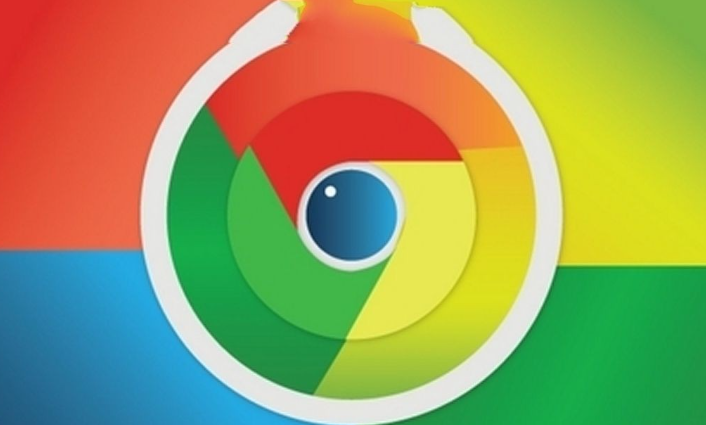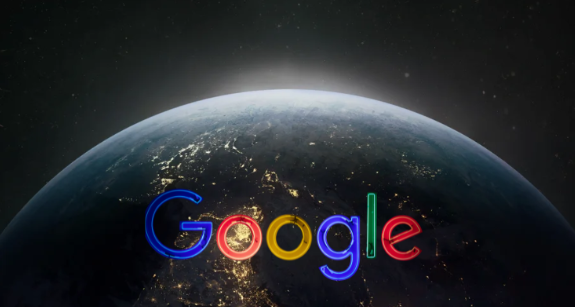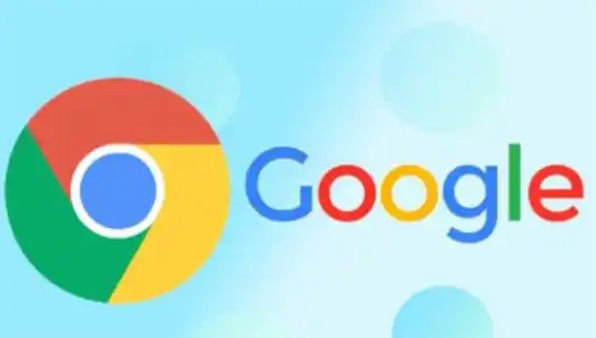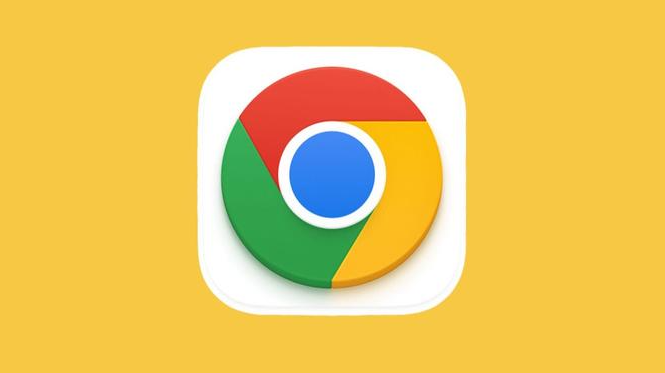教程详情
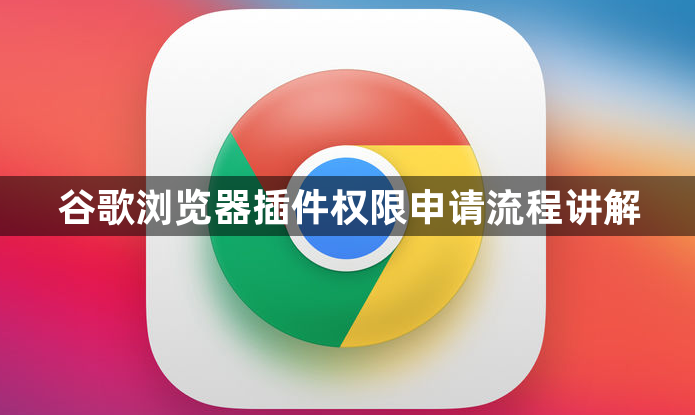
一、安装插件时的权限申请
1. 从Chrome应用商店添加插件:在Chrome应用商店中找到需要安装的插件,点击“添加到Chrome”按钮后,浏览器会弹出权限申请提示框。这个提示框中明确列出了该插件所需的各项权限,例如访问特定网站数据、读取和更改所有网站上的数据、访问设备存储等权限。
2. 阅读并判断权限合理性:仔细阅读这些权限内容,判断其是否与插件的核心功能相关。如果插件功能简单,但申请了过多不相关的敏感权限,如一款广告拦截插件却申请“读取全部网页数据”权限,或者申请访问个人隐私信息、获取系统敏感设置等与核心功能无关的权限,此时需要谨慎安装。若用户信任插件开发者且认为权限合理,可点击“允许”;若觉得权限不合理或不信任开发者,可点击“拒绝”,不过拒绝后插件可能无法正常工作。
二、已安装插件的权限管理
1. 进入扩展程序页面:点击Chrome浏览器右上角的菜单图标(三个点),选择“更多工具”,然后点击“扩展程序”,进入扩展程序管理页面。
2. 查看插件详情:在扩展程序页面中,找到需要管理权限的插件,点击该插件下方的“详细信息”按钮。在详细信息页面中,可以看到该插件的权限列表以及“网站访问”部分等相关内容。
3. 调整权限设置:根据实际需求,对插件的权限进行管理。例如,对于一些不再需要的权限,可以尝试关闭相应的开关;如果需要重新授权某些权限,可再次点击“允许”按钮。不过需要注意的是,部分权限的调整可能会影响插件的正常功能。